In diesem Artikel geht es darum, wie man ein vermisstes Icon auf einem Windows 10 Computer wiederherstellen kann.
Optimieren und Schützen Sie Ihren PC mit Fortect
Sorgen Sie für vollständigen Schutz und Optimierung. Führen Sie einen Scan durch, um die Gesundheit Ihres PCs vollständig zu überblicken. Reparieren und reinigen Sie, um Ihren PC in seinen früheren Glanz zurückzuversetzen.
- Realzeit-Überwachung von Bedrohungen und Malware
- Bereinigung von Junk-Dateien und Registry-Problemen
- Reparatur und Ersatz beschädigter oder fehlender Betriebssystemdateien
- Malware-Schutz für Downloads und Installationen
- Kostenlose Diagnose von Privatsphäre-Schwachstellen und Stabilitätsproblemen
Fehlende Symbole auf dem Desktop in Windows
Wenn Symbole auf Ihrem Desktop fehlen, können Sie sie in Windows 10 einfach wiederherstellen. Gehen Sie zu den Personalisierungseinstellungen und wählen Sie den Punkt Desktopsymbole ändern. Wählen Sie Computer oder Dokumente aus, je nachdem, welches Symbol fehlt, und klicken Sie auf Übernehmen. Wenn die Einstellungen korrekt sind, sollten die Symbole auf Ihrem Desktop wieder erscheinen. Wenn nicht, gibt es noch weitere Schritte, die Sie unternehmen können, zum Beispiel das Zurücksetzen der Desktop-Icon-Einstellungen oder das Aktualisieren Ihrer Treiber. Wenn Sie weitere Hilfe benötigen, können Sie sich an Computer-Hilfe-Websites oder Support-Gruppen wenden.
Aktualisiert im July 2024 : Ihr PC-Schutz mit Fortect
Folgen Sie diesen einfachen Schritten, um Ihren PC zu optimieren und zu schützen
Schritt 1: Download
Laden Sie Fortect hier herunter und beginnen Sie mit dem Scannen.
Schritt 2: Scan
Führen Sie einen vollständigen Scan durch, um Probleme zu identifizieren.
Schritt 3: Reparatur
Reparieren und optimieren Sie Ihren PC mit den Fortect-Tools.
Wie man das Mein Computer-Symbol auf dem Desktop hinzufügt
So fügen Sie das Mein Computer-Symbol auf dem Desktop hinzu:
1. Klicken Sie auf das Windows-Symbol in der Taskleiste und geben Sie Personalisierung ein.
2. Klicken Sie auf Personalisierungseinstellungen öffnen.
3. Wählen Sie Desktopsymboleinstellungen.
4. Suchen Sie das Mein Computer-Symbol und setzen Sie ein Häkchen daneben.
5. Klicken Sie auf Übernehmen und OK.
Alternativ können Sie auch das Startmenü öffnen und Desktopsymboleinstellungen in die Suchleiste eingeben, um direkt zu den Desktopsymboleinstellungen zu gelangen.
Wenn das Symbol immer noch nicht angezeigt wird, überprüfen Sie, ob es ausgeblendet ist. Klicken Sie dazu mit der rechten Maustaste auf den Desktop und wählen Sie Ansicht>Desktopsymbole anzeigen.
Wenn das Symbol immer noch fehlt, können Sie versuchen, Ihre Desktopsymboleinstellungen zurückzusetzen oder Windows 10 neu zu starten.
Quelle: Computer Hope
Desktop-Symbole in Windows 7, 8, 8.1, 10 und 11 wiederherstellen
- Rechtsklicken Sie auf den Desktop und wählen Sie Anpassen.
- Klicken Sie auf Desktopsymbole ändern.
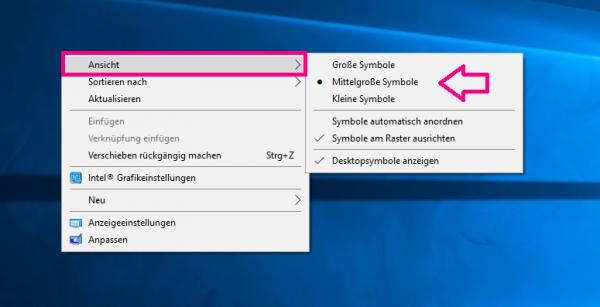
- Wählen Sie die gewünschten Symbole aus.
- Klicken Sie auf Übernehmen und anschließend auf OK.
- Überprüfen Sie, ob die Symbole auf dem Desktop angezeigt werden.
- Wenn nicht, gehen Sie zu Schritt 4.
- Wenn ja, sind Sie fertig.
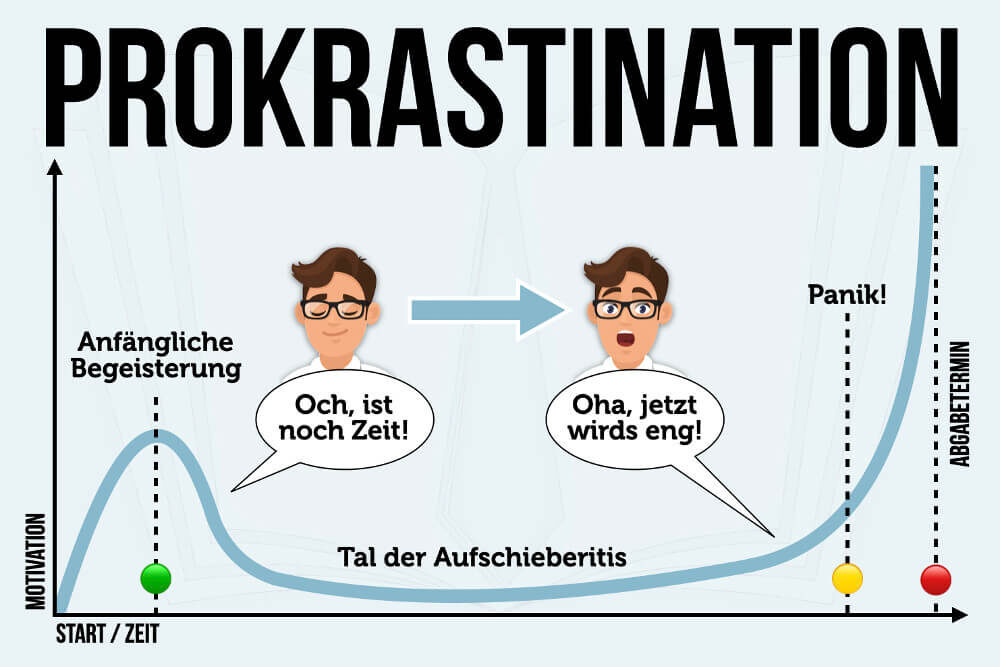
- Öffnen Sie den Datei-Explorer.
- Klicken Sie auf Ansicht und dann auf Optionen.
- Wählen Sie die Registerkarte Ansicht.
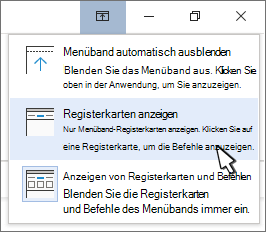
- Aktivieren Sie das Kontrollkästchen Desktopsymbole anzeigen.
- Klicken Sie auf Übernehmen und anschließend auf OK.
- Überprüfen Sie erneut, ob die Symbole auf dem Desktop angezeigt werden.
- Wenn nicht, gehen Sie zu Schritt 6.
- Wenn ja, sind Sie fertig.
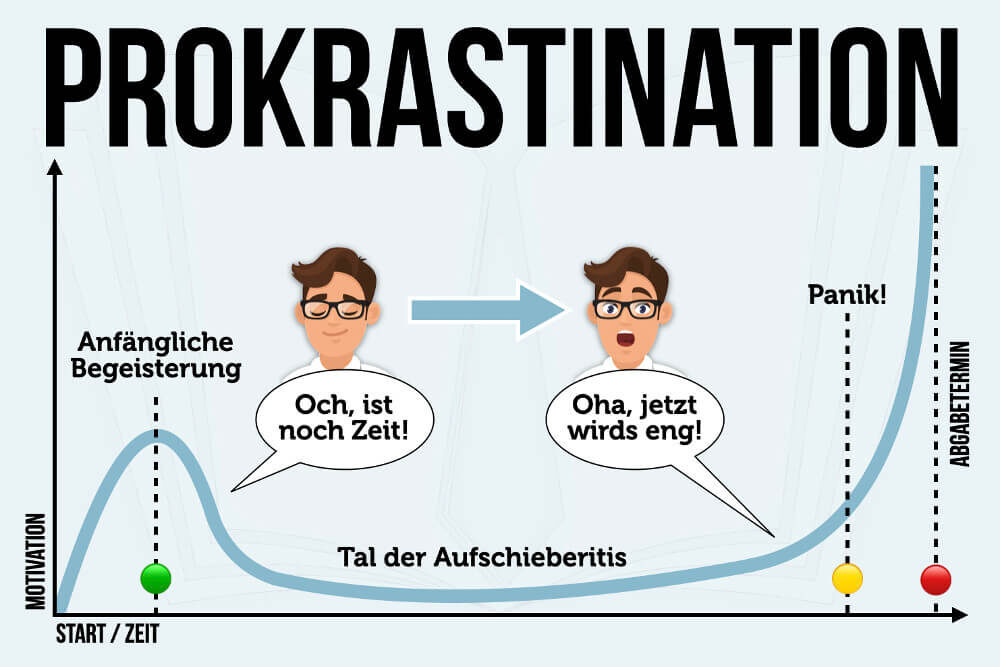
- Öffnen Sie den Task-Manager.
- Drücken Sie gleichzeitig die Tasten Strg, Umschalt und Esc.
- Wählen Sie die Registerkarte Prozesse.
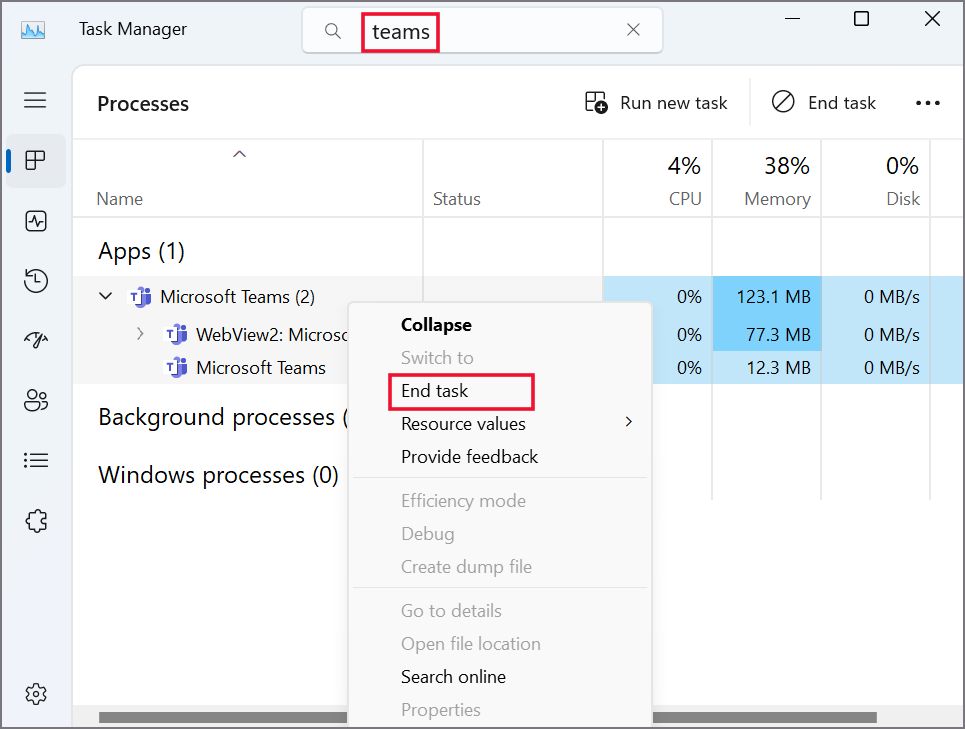
- Suchen Sie den Prozess explorer.exe.
- Klicken Sie auf Prozess beenden.
- Klicken Sie auf Prozess starten.
- Überprüfen Sie ein letztes Mal, ob die Symbole auf dem Desktop angezeigt werden.
- Wenn nicht, gehen Sie zu Schritt 8.
- Wenn ja, sind Sie fertig.
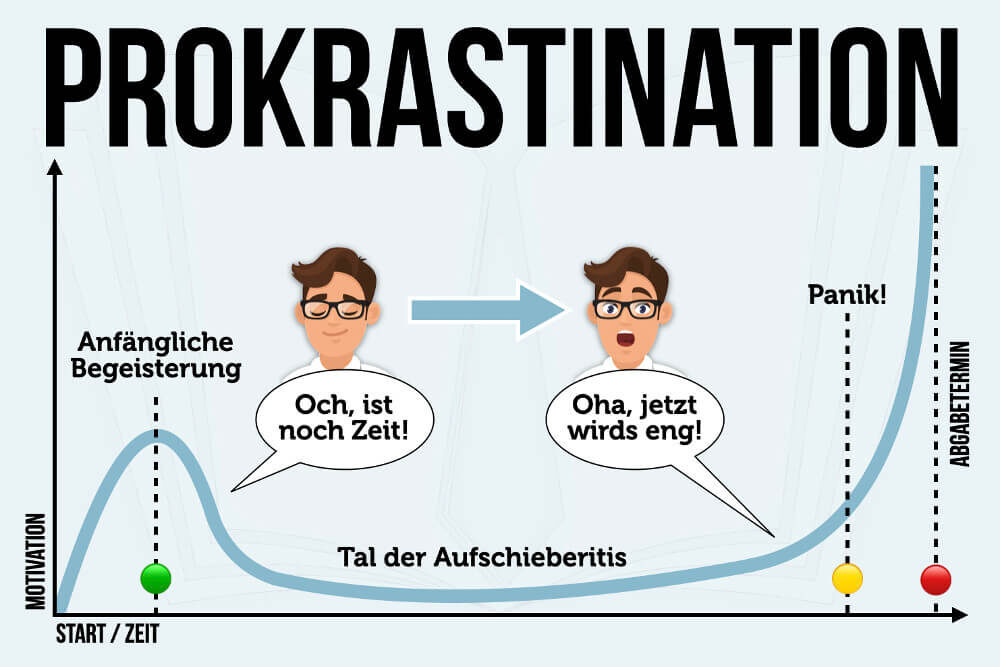
- Führen Sie eine Systemwiederherstellung durch.
- Klicken Sie auf Start und geben Sie Systemwiederherstellung ein.
- Wählen Sie Systemwiederherstellung öffnen.
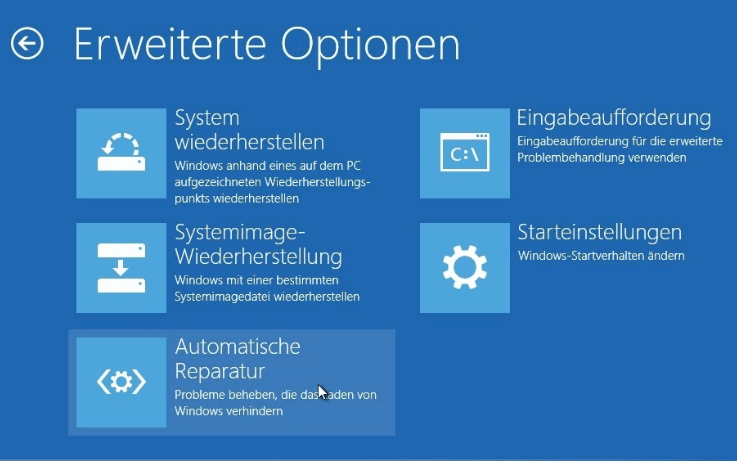
- Folgen Sie den Anweisungen auf dem Bildschirm, um Ihr System auf einen früheren Zeitpunkt wiederherzustellen, an dem die Desktop-Symbole noch vorhanden waren.
Hilfe bei Computerfragen: Frag Dennis!
Wenn das Icon Mein Computer auf Ihrem Windows 10 Desktop fehlt, gibt es eine einfache Lösung. Öffnen Sie die Personalisierungseinstellungen (Windows-Taste + I) und klicken Sie auf Design. Gehen Sie dann zu Desktopsymboleinstellungen anzeigen und wählen Sie Computer aus der Liste aus. Klicken Sie auf OK und das Symbol sollte wieder auf Ihrem Desktop erscheinen. Wenn Sie Mein Computer nicht in der Liste sehen, gehen Sie zu Dieser PC und klicken Sie auf Ansicht (oben links). Wählen Sie Optionen und klicken Sie auf Ordner- und Suchoptionen ändern. Gehen Sie zu Ansicht und aktivieren Sie Desktopsymbole anzeigen. Wenn das Symbol immer noch nicht angezeigt wird, wenden Sie sich an Dennis Faas von Infopackets oder Computer Hope für weitere Hilfe.

